Удаление чата или заявки
Все ваши прошлые чаты и заявки будут храниться в нашей базе данных неопределенный срок или до тех пор, пока вы их не удалите.
В этой статье мы покажем вам, как удалить и очистить историю чата с панели управления tawk.to.
Примечание. Только администратор имеет доступ к удалению чата или заявки.
После завершения чата он будет заархивирован как сообщение. Затем его можно будет найти в разделе Входящие на панели управления
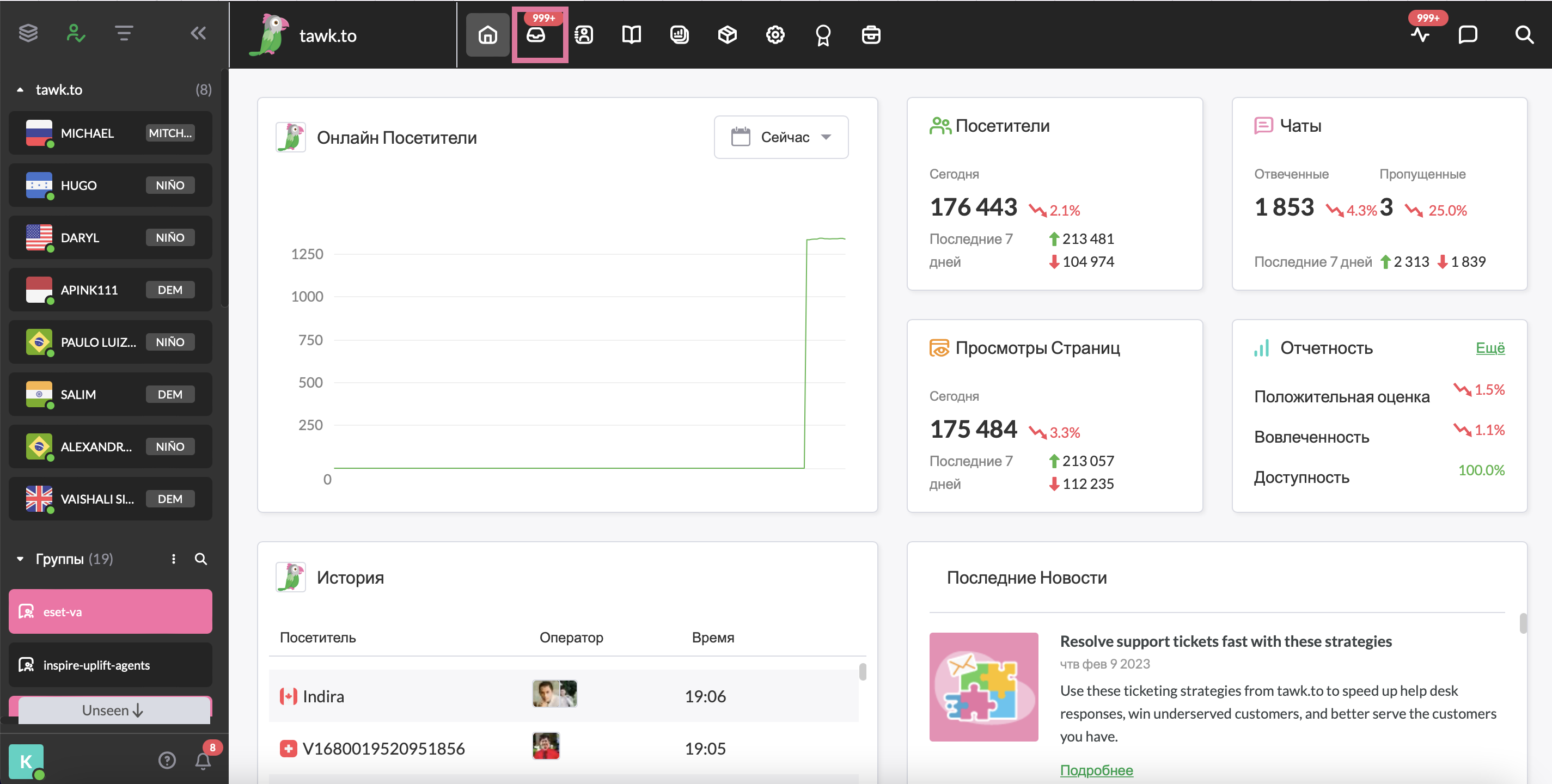
Удаление чата
Если у вас несколько проектов, убедитесь, что вы просматриваете правильный. Наведите указатель мыши на имя текущего проекта в верхнем меню слева, чтобы выбрать новый проект из списка.
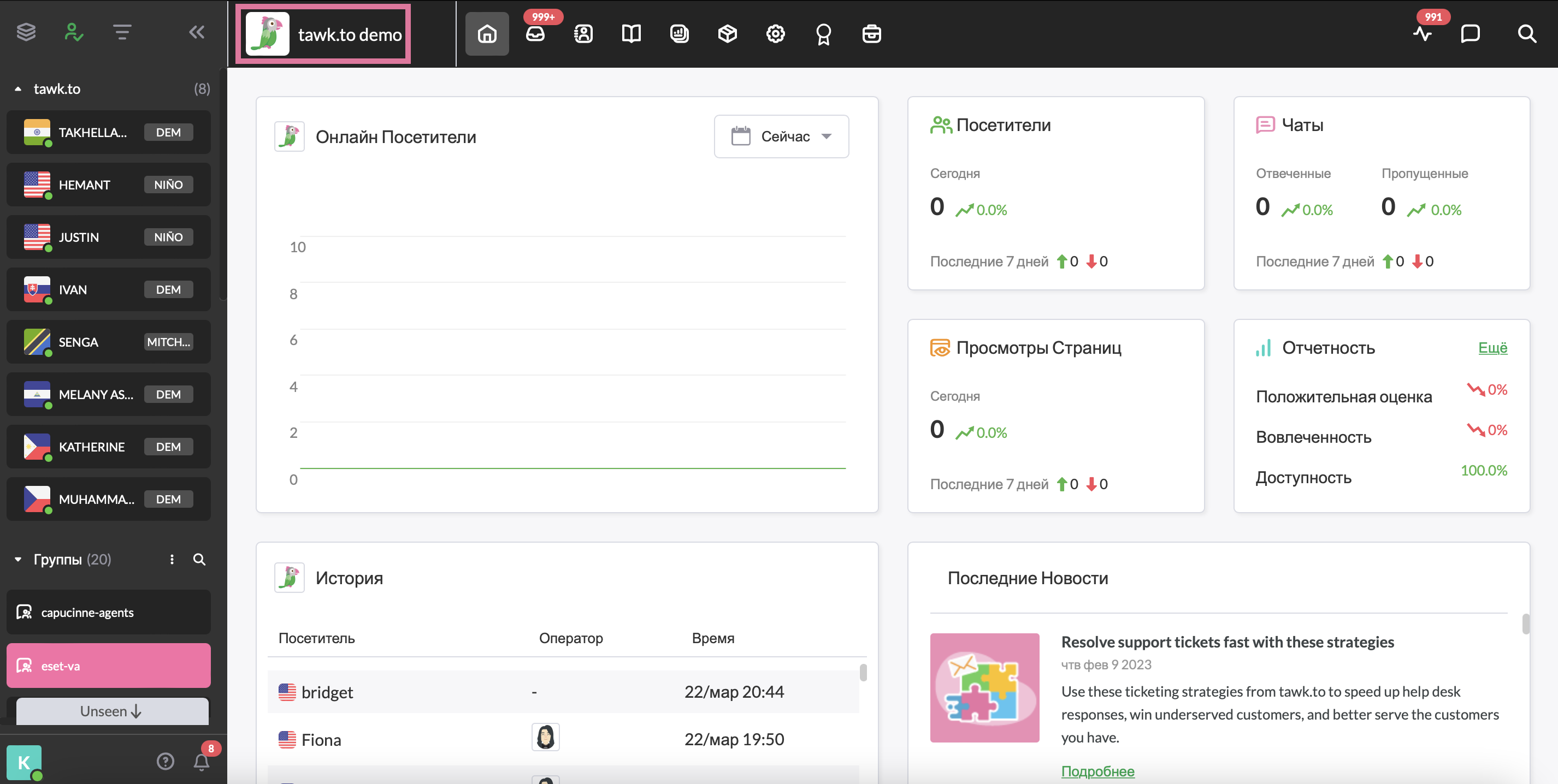
Если вы хотите удалить сообщение, выберите значок Входящие в меню верхней вкладки.
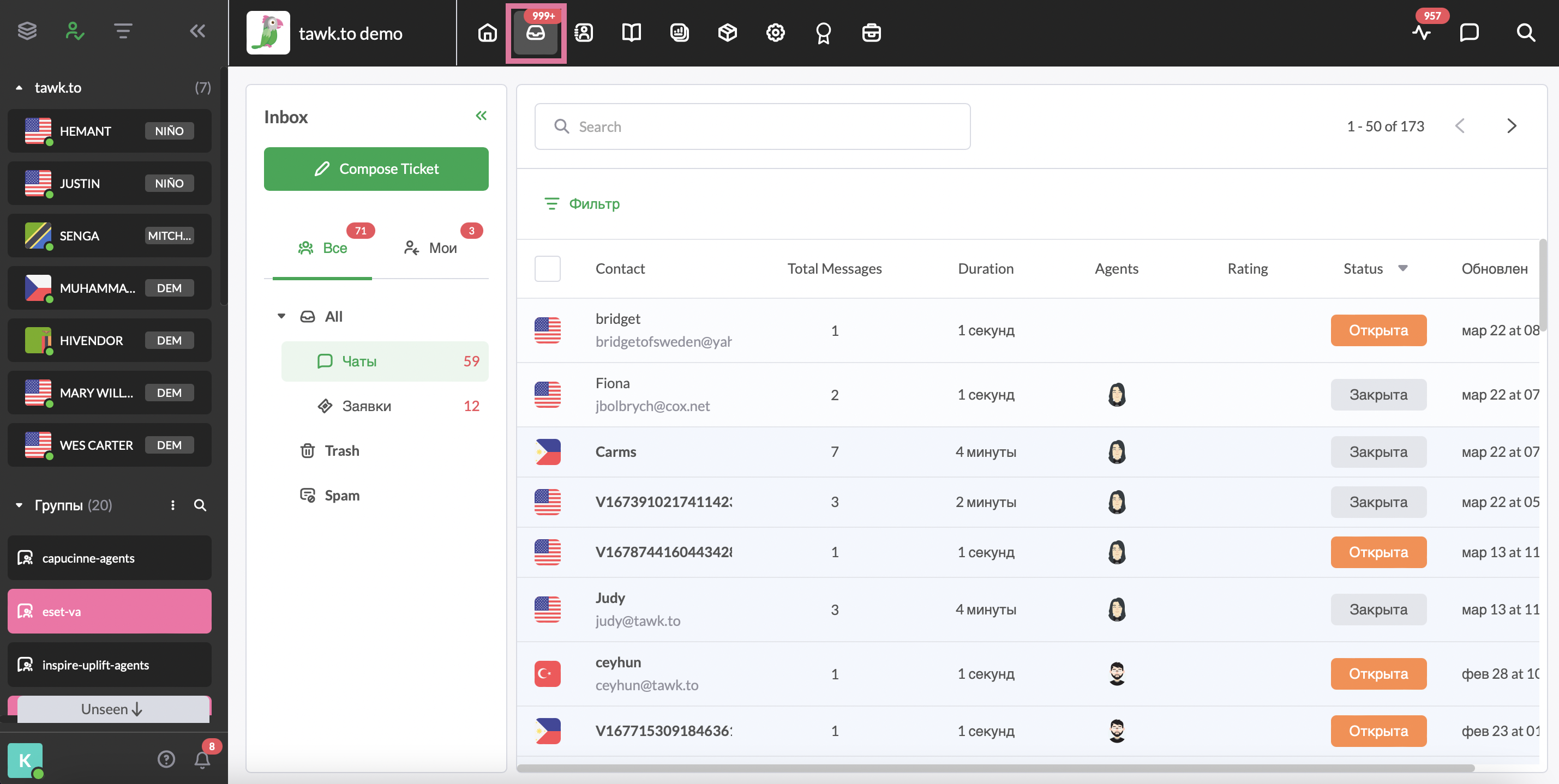
Во вкладке Чаты отметьте сообщение, которое хотите удалить, установив флажок слева.
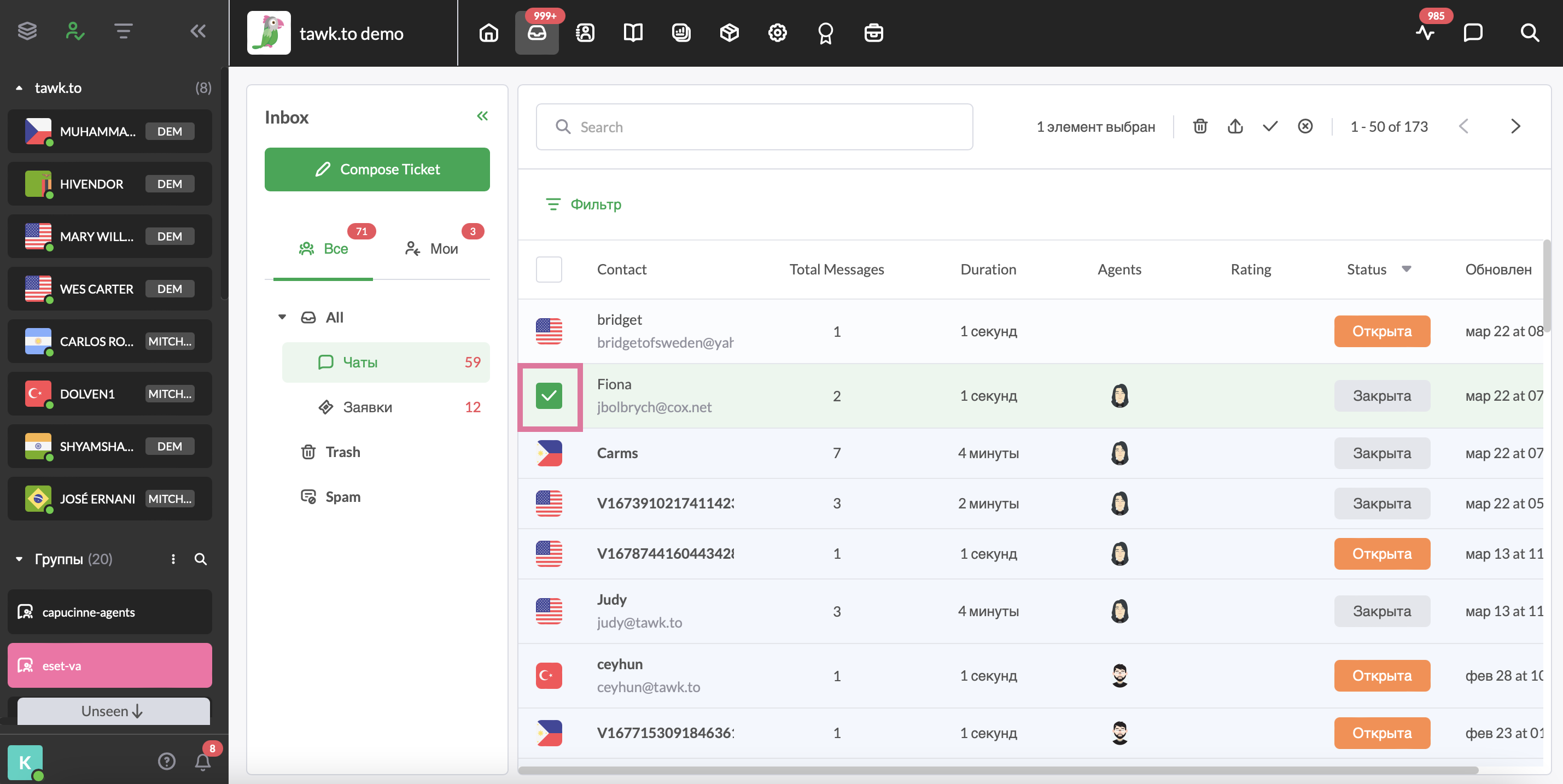
После того, как чат отмечен, удалите выбранное сообщение, щелкнув значок корзины.
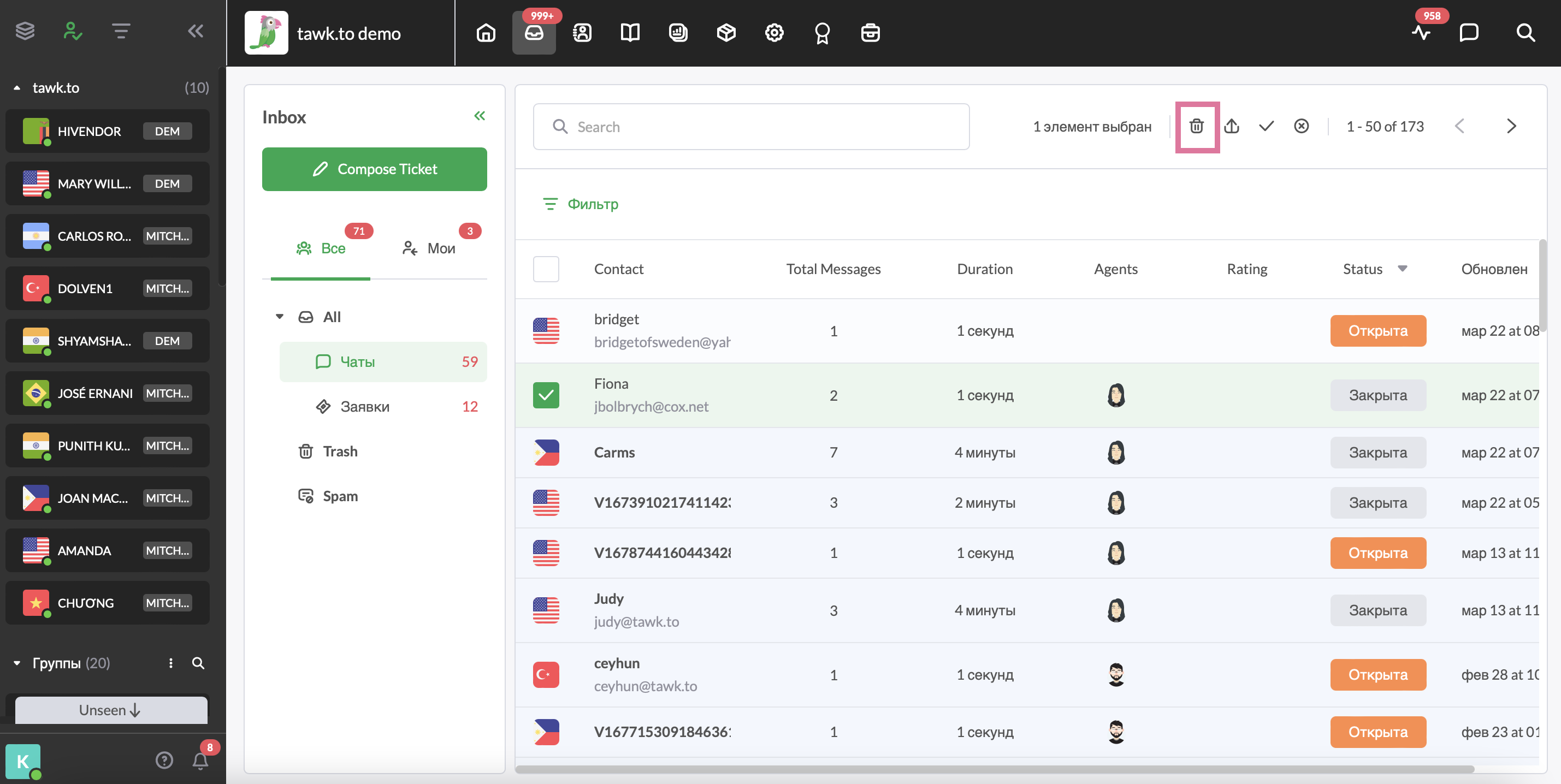
Появится подтверждающее сообщение. Нажмите кнопку Удалить для подтверждения.
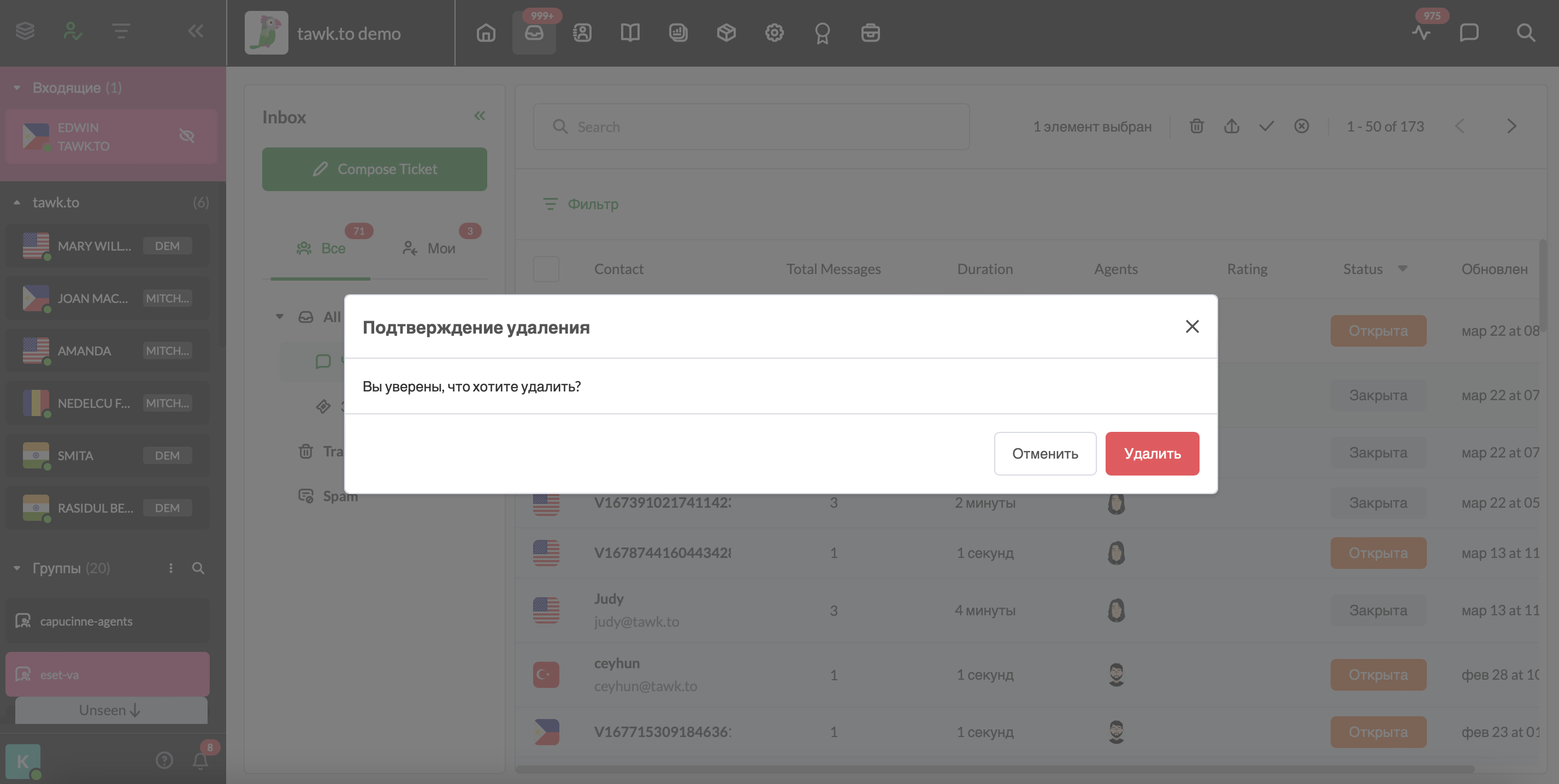
Сообщение будет оставаться в Корзине, пока вы не удалите его навсегда.
Чтобы удалить несколько сообщений одновременно, установите флажок слева от каждого сообщения, которое вы хотите удалить.
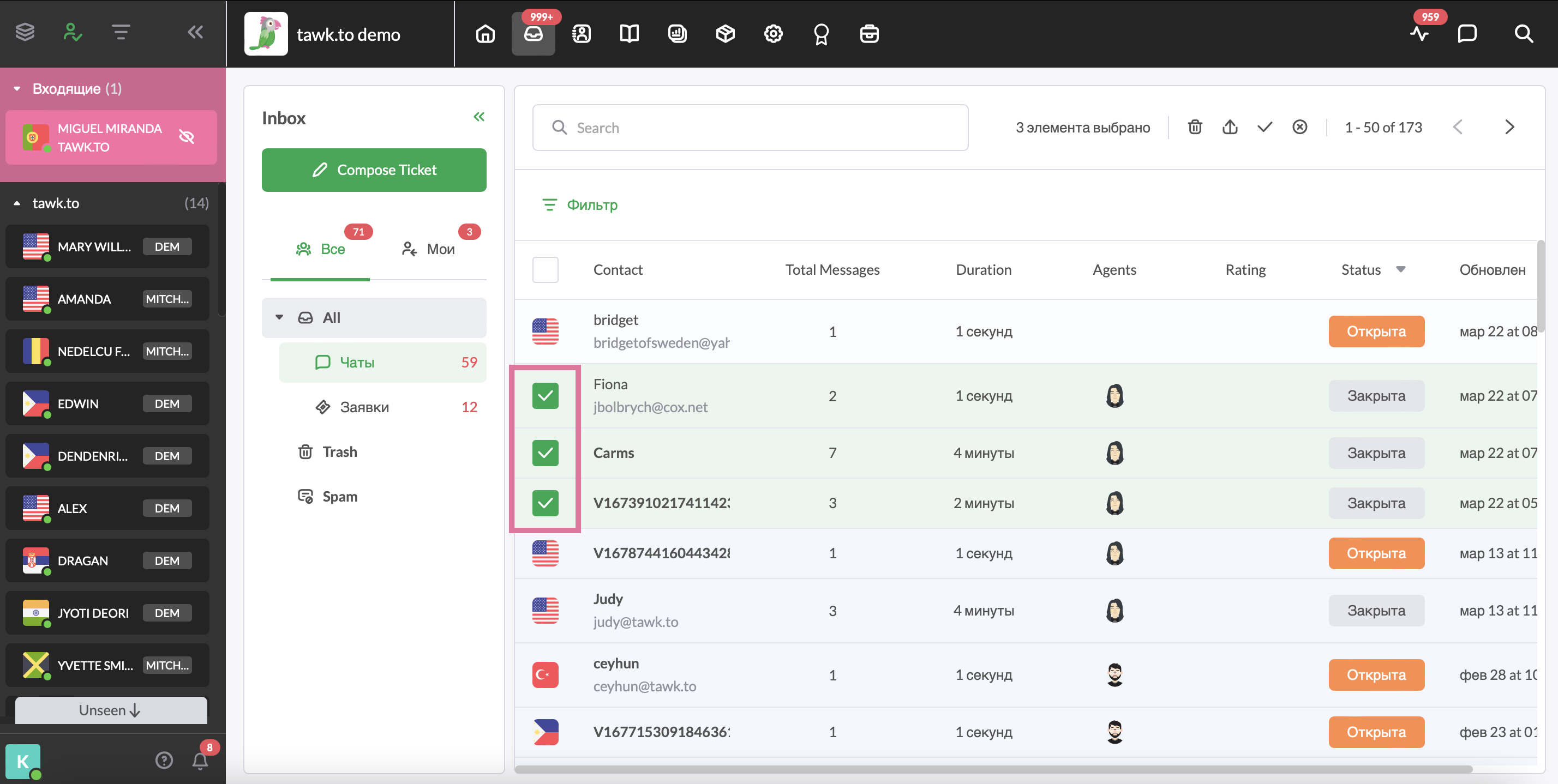
Чтобы удалить все сообщения, установите флажок над списком, чтобы выбрать все сообщения в текущем окне.
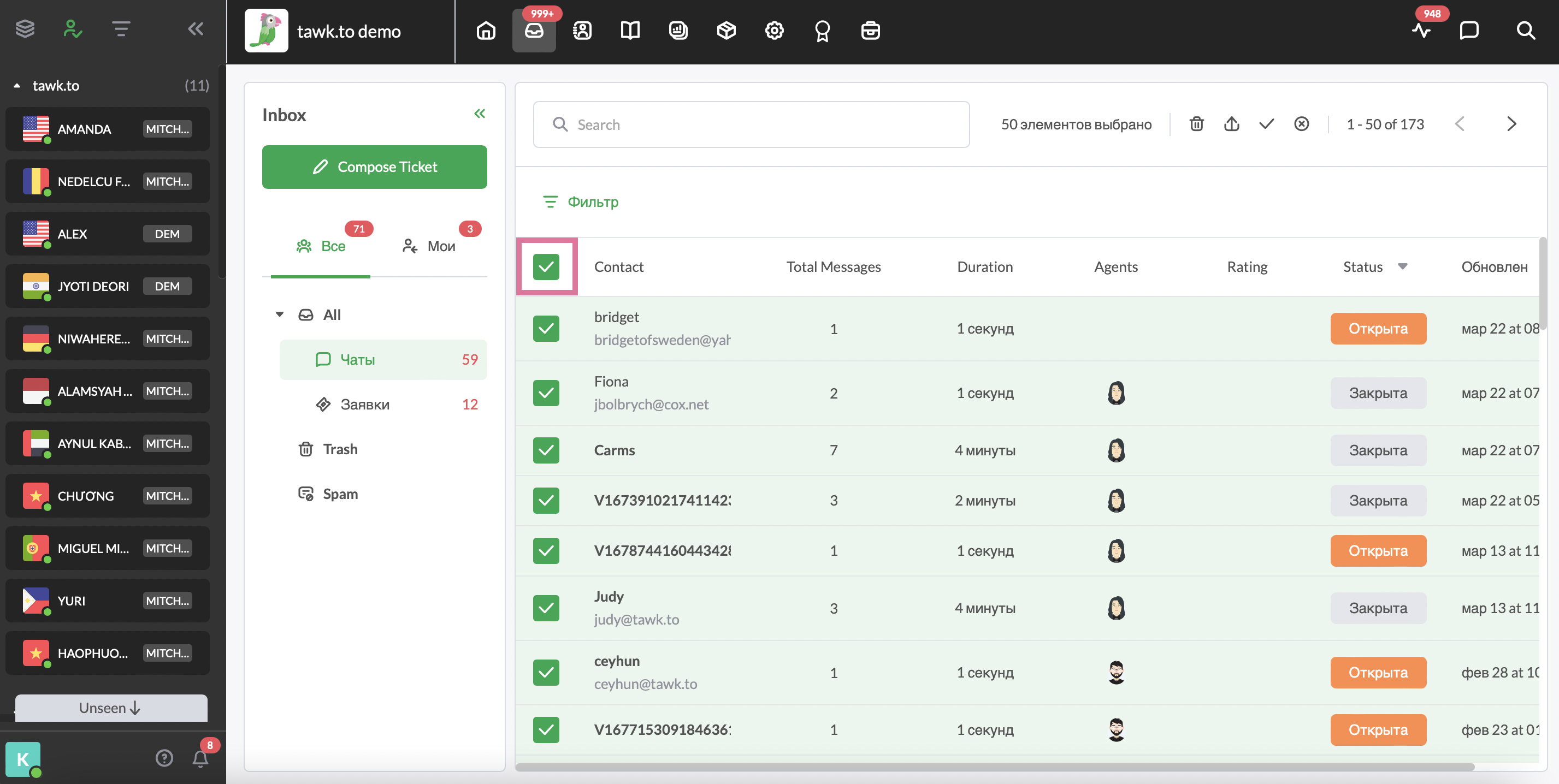
Если вы хотите навсегда удалить сообщение, щелкните вкладку Корзина в меню Входящие и выберите Чаты.
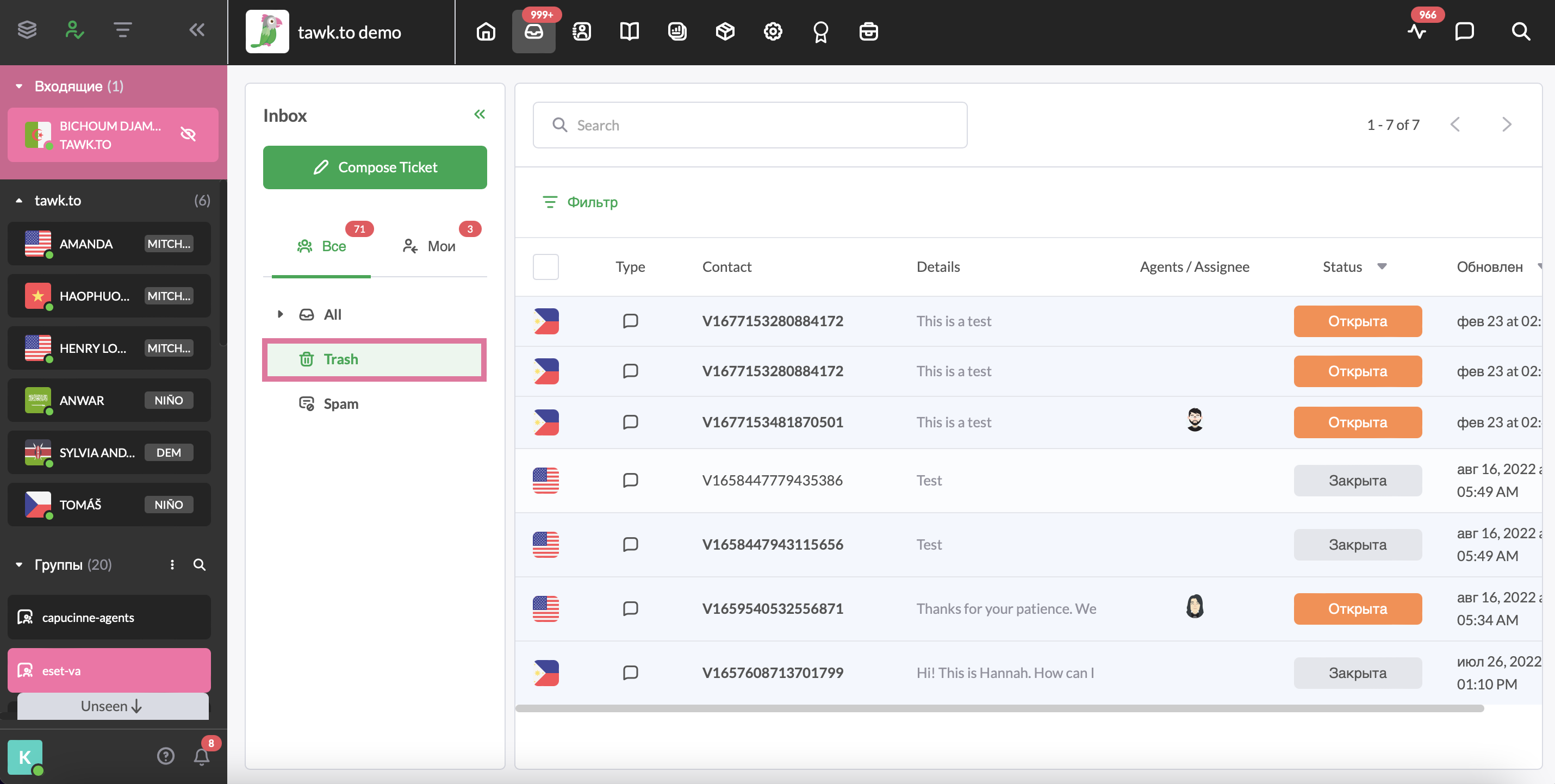
Установите флажок слева от чатов, которые вы хотите удалить навсегда.
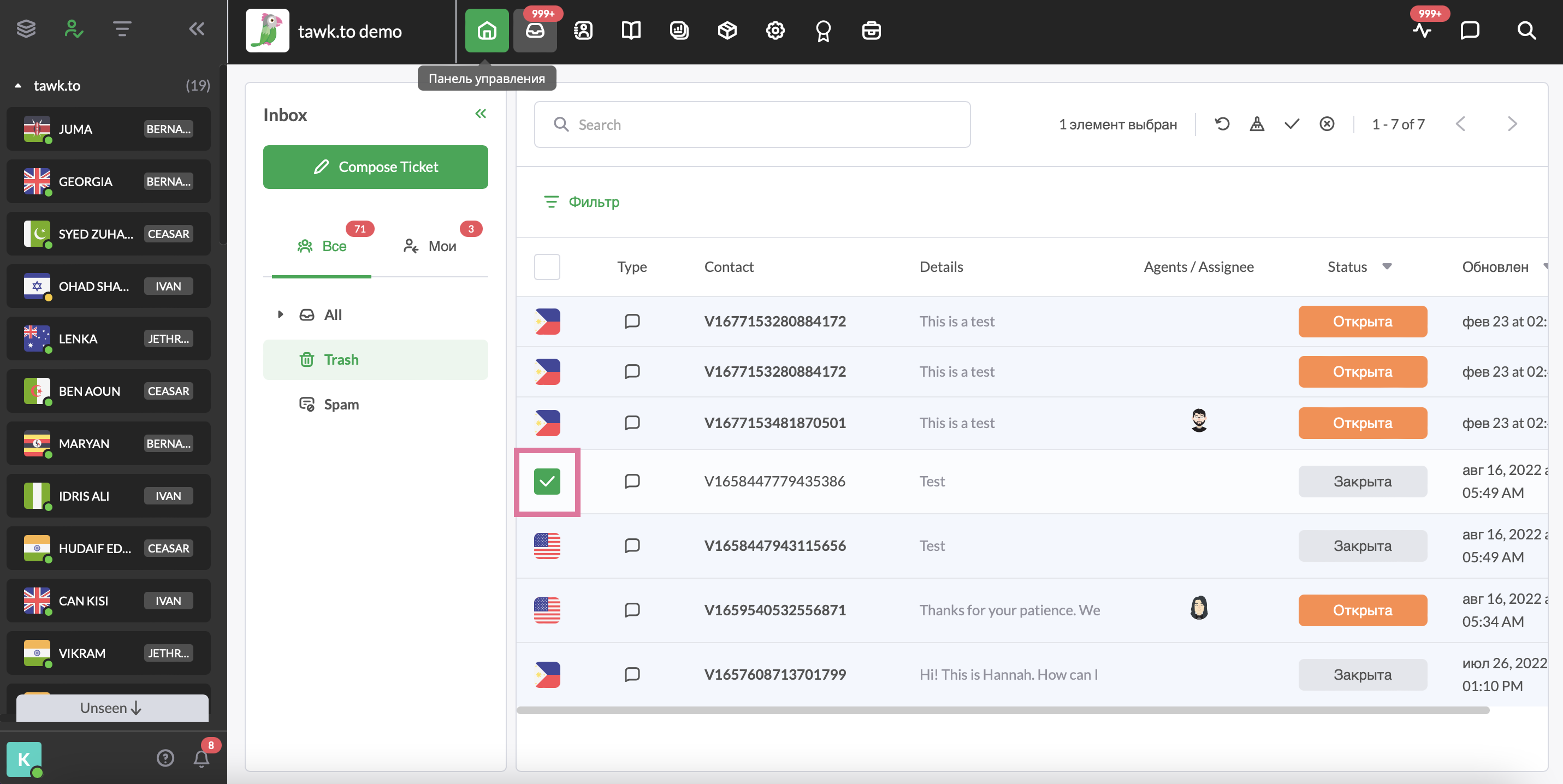
Затем щелкните иконку Очистить в правом верхнем углу окна. Очистка сообщения не может быть отменена, поэтому убедитесь, что вы хотите навсегда удалить сообщение, прежде чем выбирать Очистить.
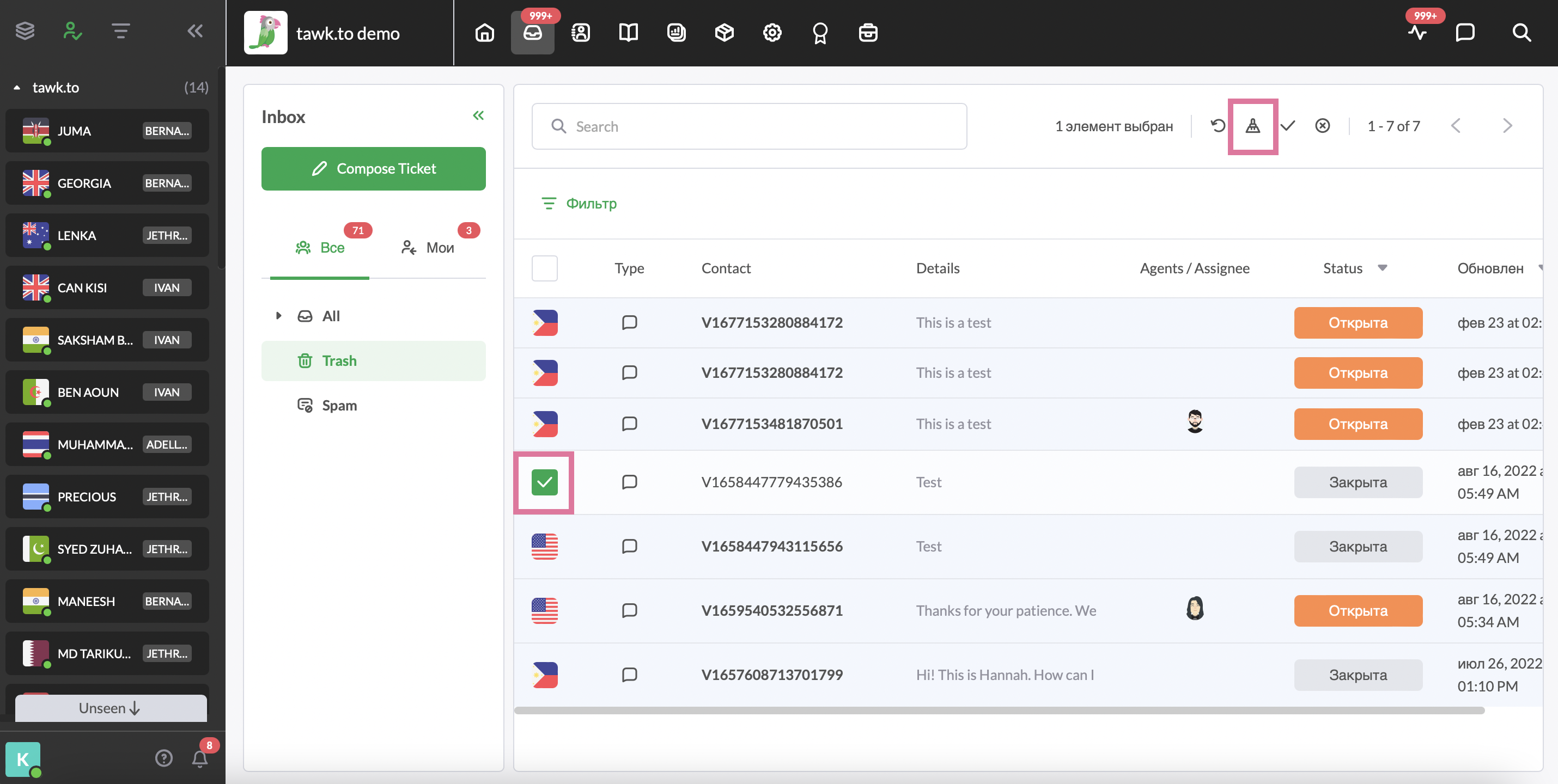
Функция Восстановить сообщения отправит сообщения обратно в папку Входящие. Чтобы восстановить удаленное сообщение, щелкните значок Восстановить.

Чтобы закрыть открытые заявки, щелкните значок Галочка.
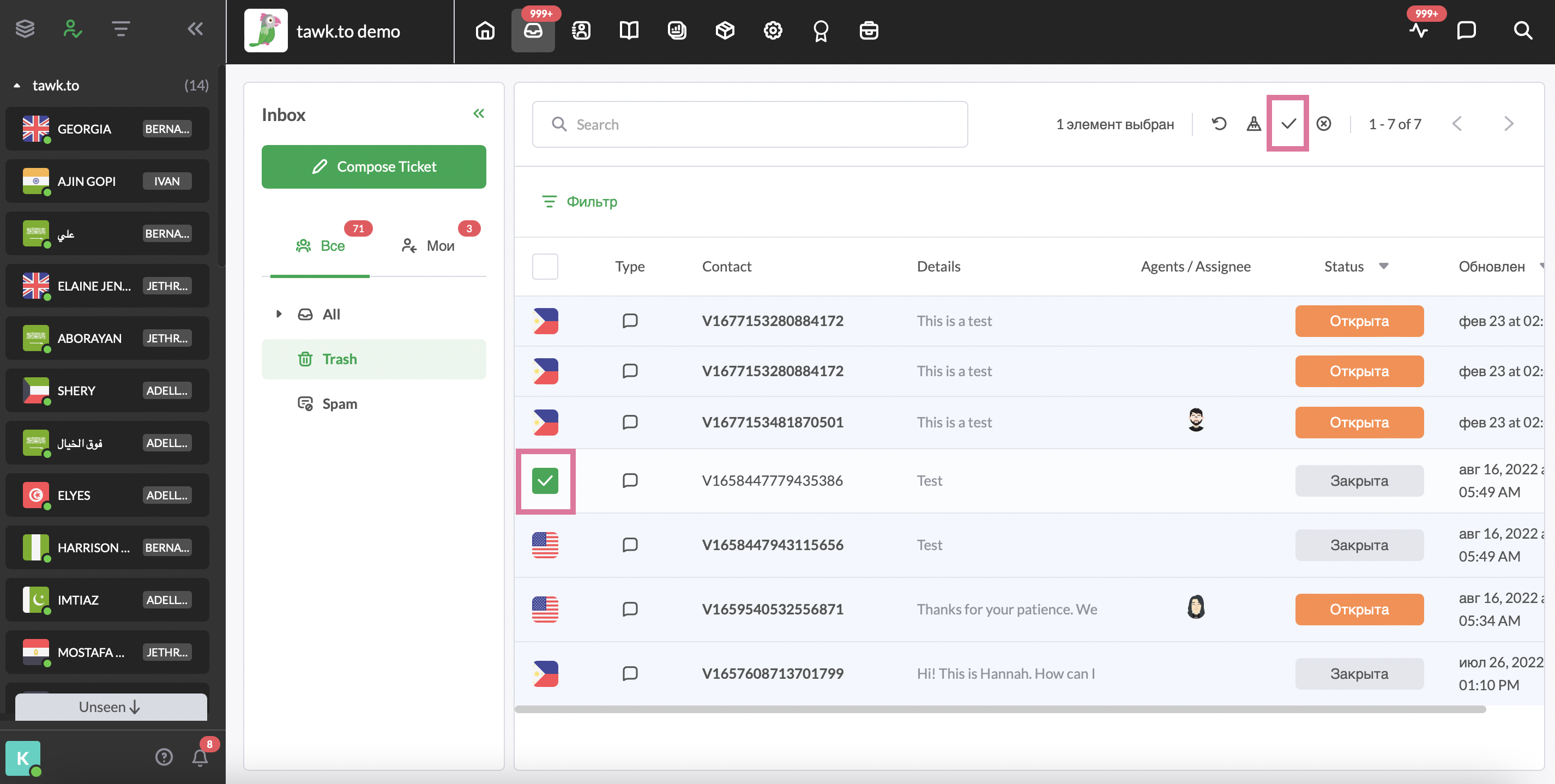
Чтобы очистить все выбранные чаты, щелкните значок Очистить выбор.
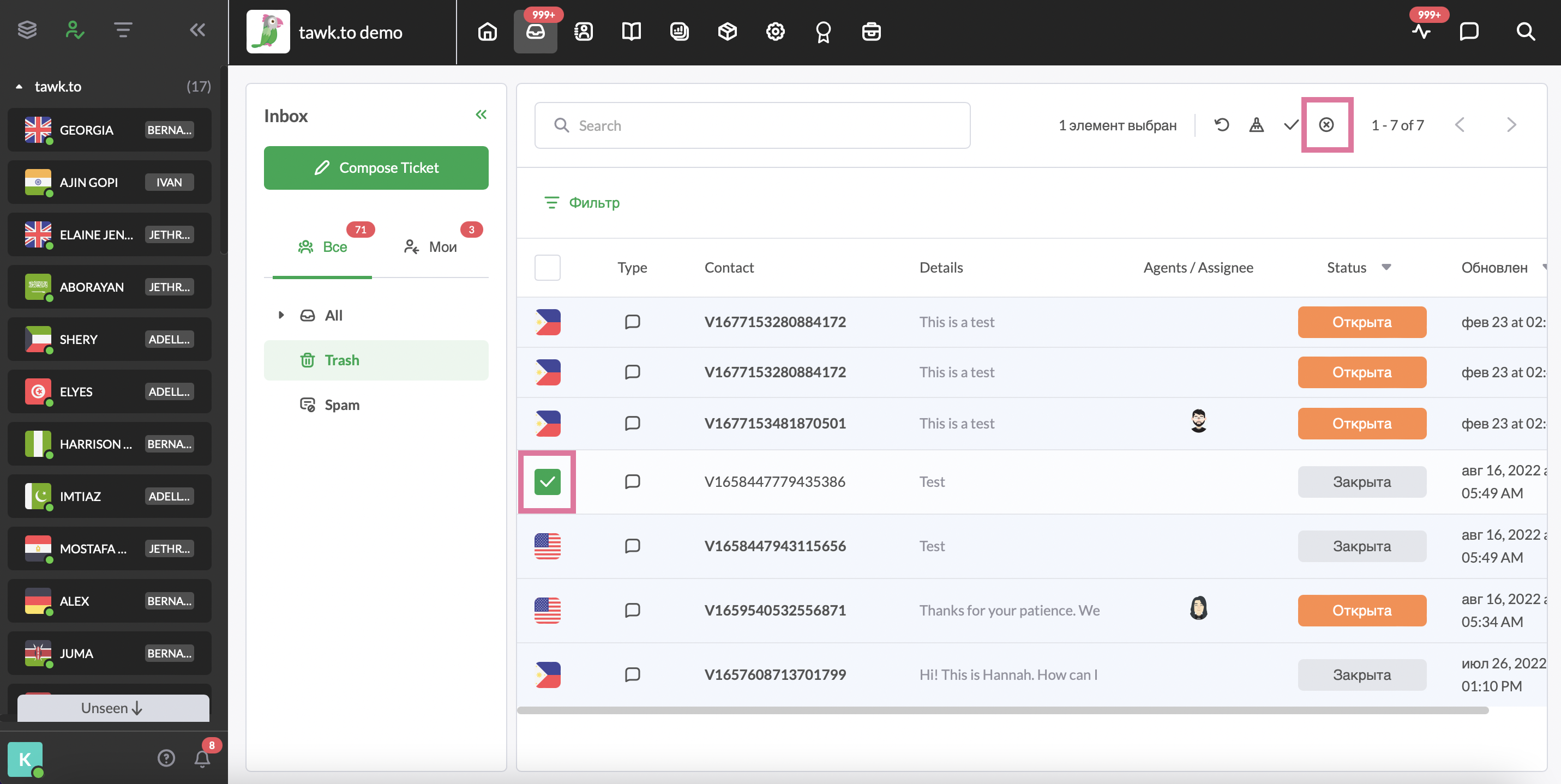
Удаление заявки
Чтобы удалить заявку, выберите значок Входящие в меню верхней вкладки и нажмите Заявки.
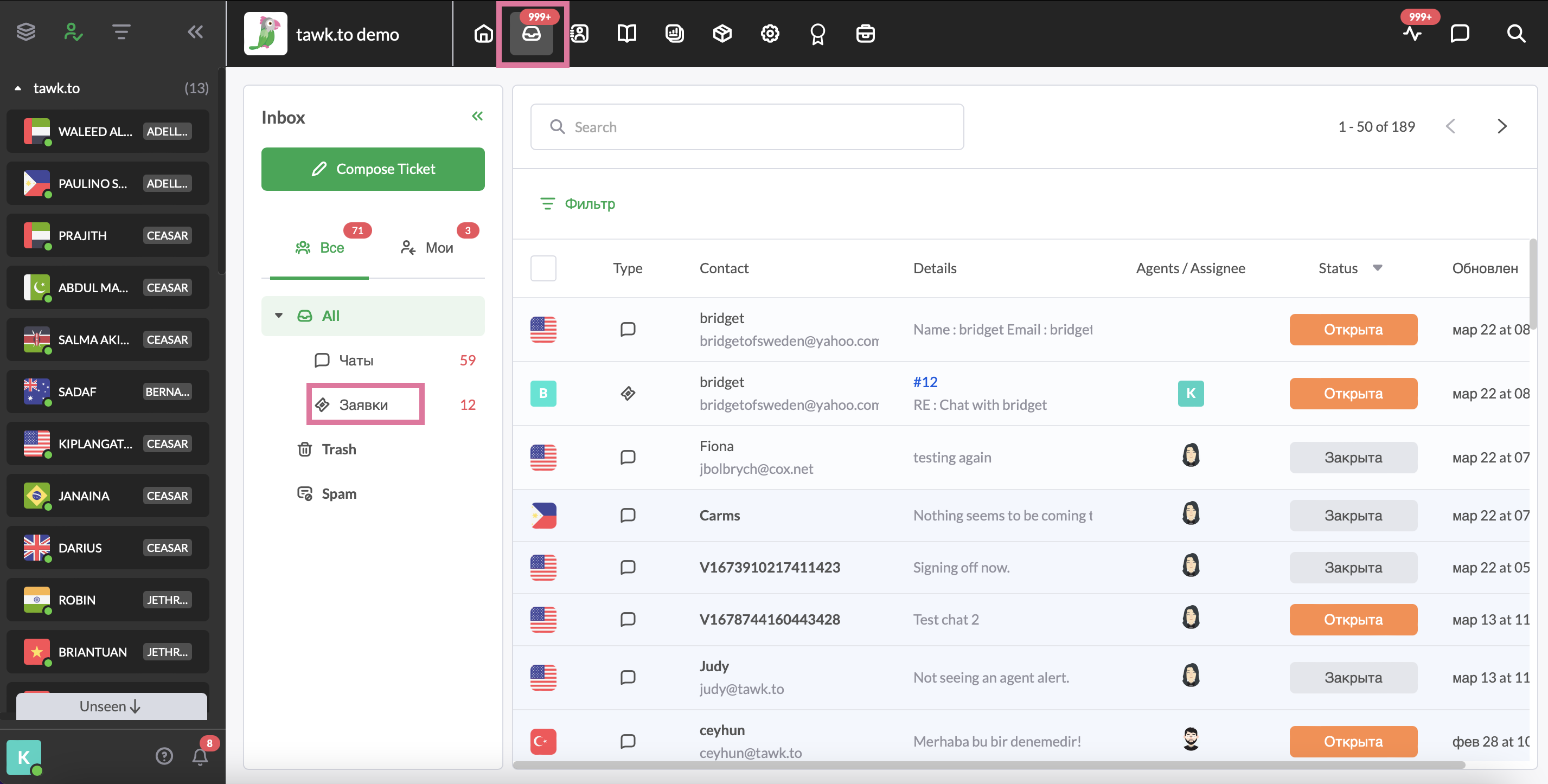
Отметьте заявки, которые хотите удалить. Чтобы удалить несколько заявок, выберите сразу несколько заявок.
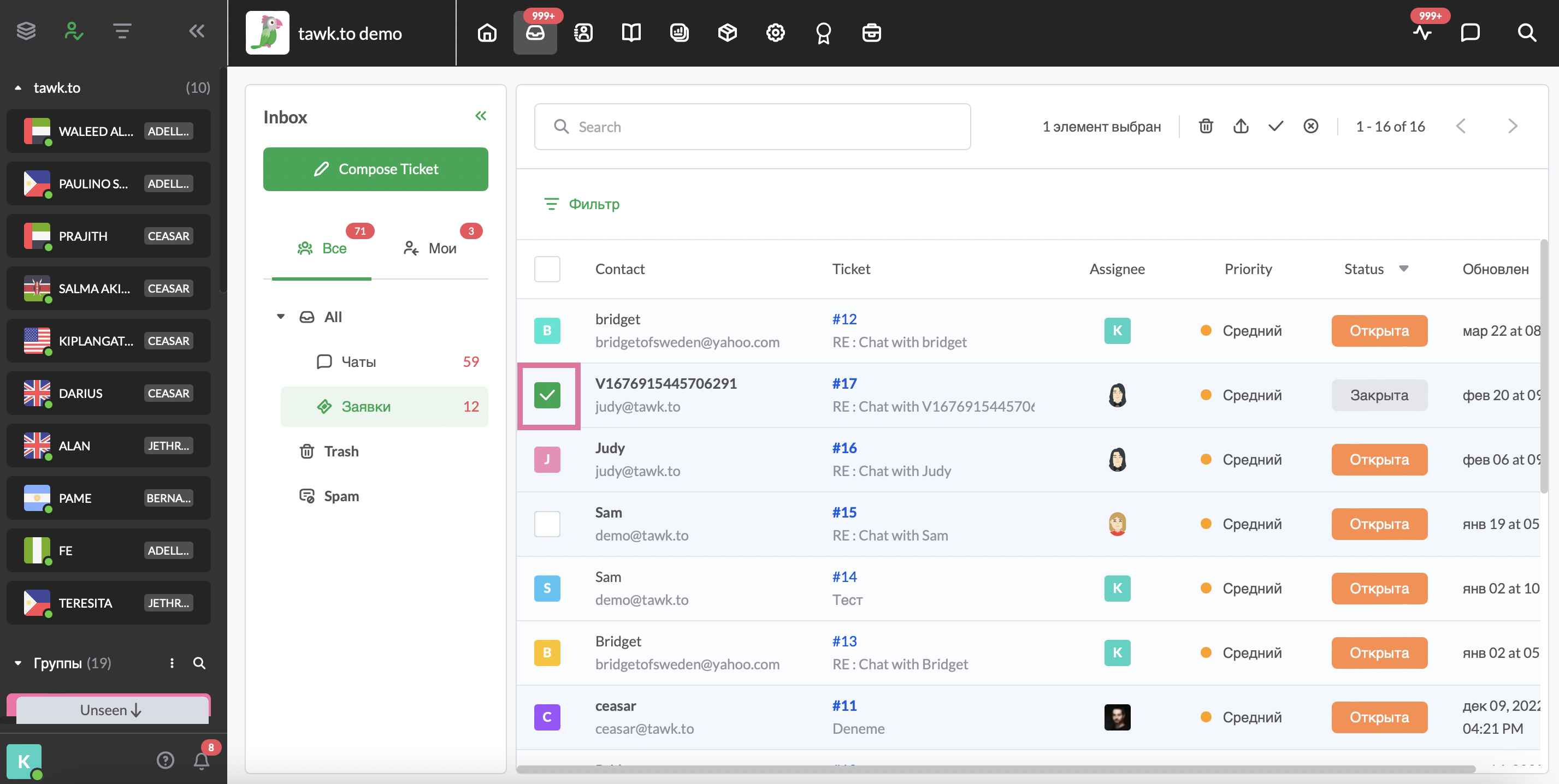
Удалите выбранное сообщение, щелкнув значок Корзины в правом верхнем углу окна Заявки.
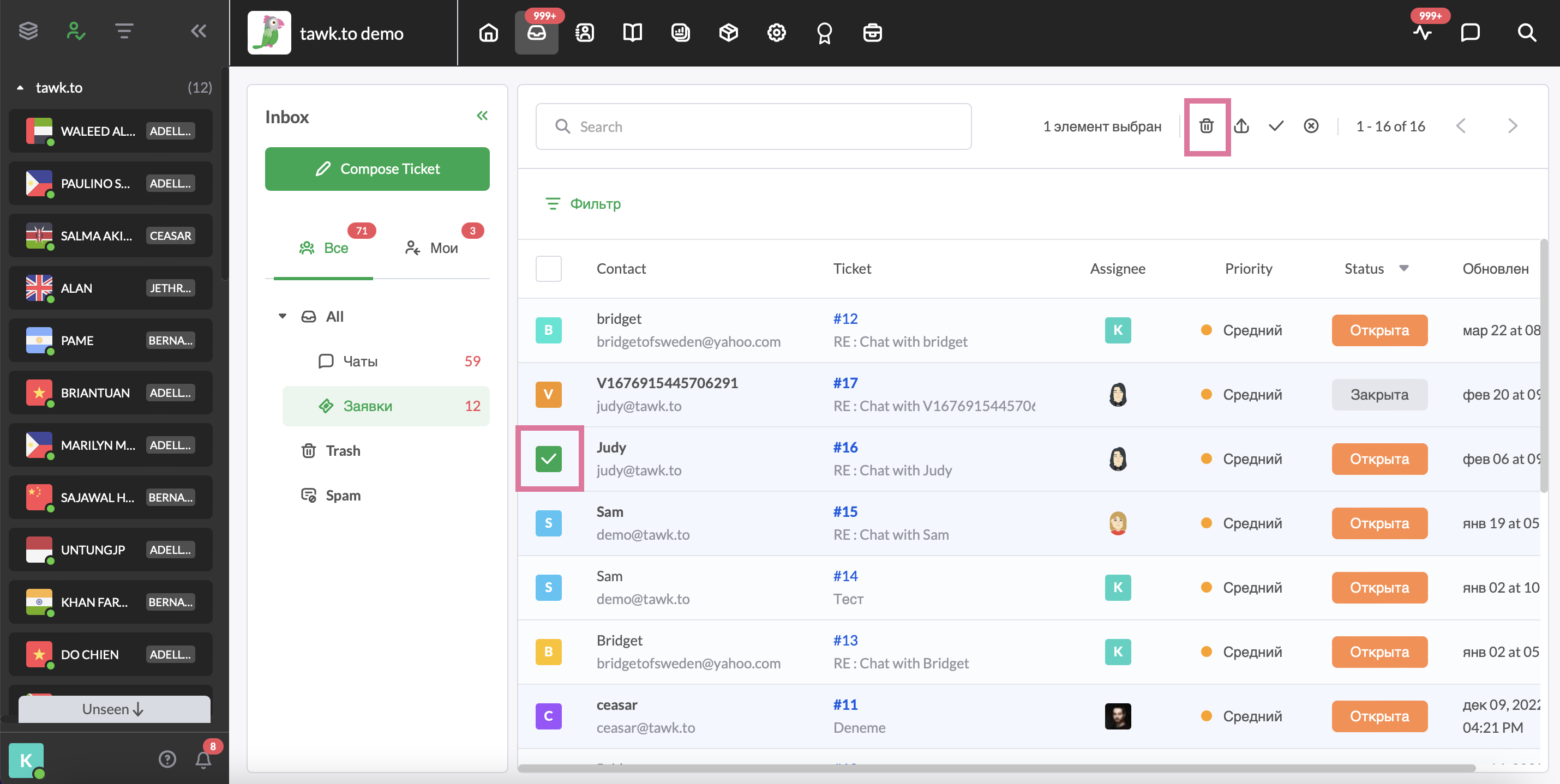
Если вы ищете определенный чат или заявку для удаления, вы можете использовать один или несколько фильтров, чтобы сузить область поиска.
Щелкните значок Фильтр, чтобы выбрать один из следующих вариантов:
- Назначенный — фильтр по назначенному оператору
- Статус - открытые или закрытые чаты/заявки
- Приоритет
- Теги
- Время последнего обновления
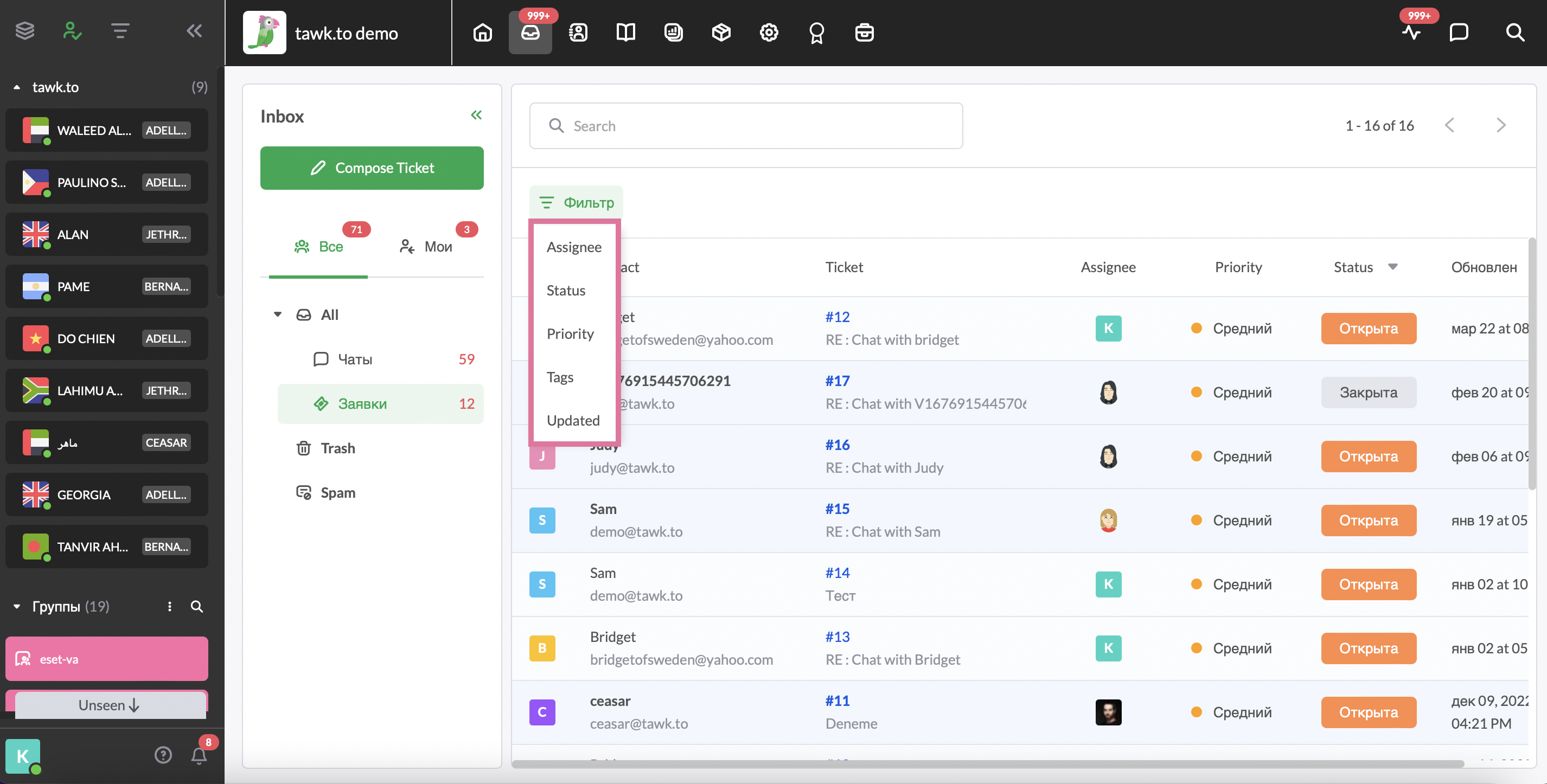
Нужна помощь в удалении прошлых чатов или заявок? Свяжитесь с нашей службой поддержки или запланируйте звонок.
